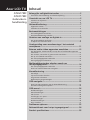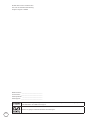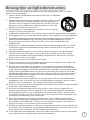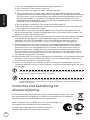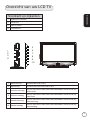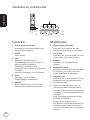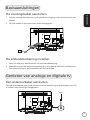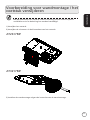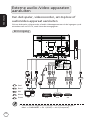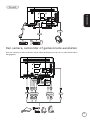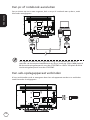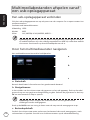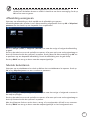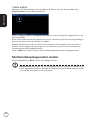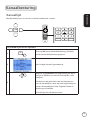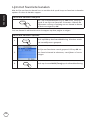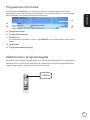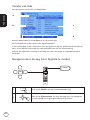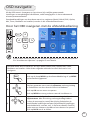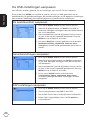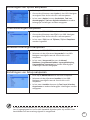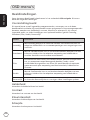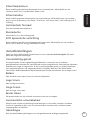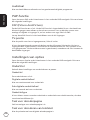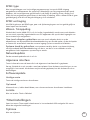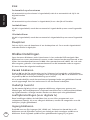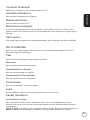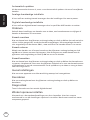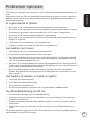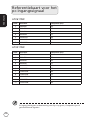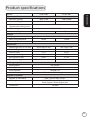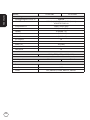Acer AT2617MF Gebruikershandleiding
- Categorie
- Lcd-tv's
- Type
- Gebruikershandleiding
Deze handleiding is ook geschikt voor

1
Acer LCD TV
Inhoud
Belangrijke veiligheidsinstructies -------------------------------- 3
Instructies met betrekking tot afvalverwijdering -------------------------------4
Overzicht van uw LCD TV ------------------------------------------- 5
Voorkant en zijkanten -------------------------------------------------------------------5
Achterkant ----------------------------------------------------------------------------------6
Afstandsbediening ---------------------------------------------------- 7
Algemene toetsen ------------------------------------------------------------------------7
Teletekst en multimedia ----------------------------------------------------------------8
Basisaansluitingen ---------------------------------------------------- 9
De voedingskabel aansluiten ----------------------------------------------------------9
De afstandsbediening instellen -------------------------------------------------------9
Genieten van analoge en digitale tv ---------------------------- 9
Een antenne/kabel aansluiten ---------------------------------------------------------9
Tv kijken voor de eerste keer -------------------------------------------------------- 10
Voorbereiding voor wandmontage / het voetstuk
verwijderen------------------------------------------------------------ 11
Externe audio-/video-apparaten aansluiten ---------------- 12
Een dvd-speler, videorecorder, set-top box of audio/video-apparaat
aansluiten ---------------------------------------------------------------------------------- 12
Een camera, camcorder of gameconsole aansluiten ------------------------- 13
Een pc of notebook aansluiten ----------------------------------------------------- 14
Een usb-opslagapparaat verbinden ----------------------------------------------- 14
Het ingangsignaal selecteren -------------------------------------------------------- 15
Multimediabestanden afspelen vanaf een
usb-opslagapparaat------------------------------------------------- 16
Een usb-opslagapparaat verbinden ----------------------------------------------- 16
Door het multimediavenster navigeren ------------------------------------------ 16
Kanaalbesturing ----------------------------------------------------- 19
Kanaallijst ---------------------------------------------------------------------------------- 19
Lijst met favoriete kanalen ----------------------------------------------------------- 20
Programma-informatie ---------------------------------------------------------------- 21
Elektronische programmagids ------------------------------------------------------ 21
OSD-navigatie -------------------------------------------------------- 23
Door het OSD navigeren met de afstandsbediening------------------------- 23
De OSD-instellingen aanpassen ----------------------------------------------------- 24
OSD-menu’s ----------------------------------------------------------- 26
Beeldinstellingen ------------------------------------------------------------------------ 26
Geluidinstellingen ----------------------------------------------------------------------- 27
PAP-functie -------------------------------------------------------------------------------- 28
Instellingen van opties ----------------------------------------------------------------- 28
Timerinstellingen ------------------------------------------------------------------------ 29
Blokkerinstellingen --------------------------------------------------------------------- 30
De tv instellen ---------------------------------------------------------------------------- 31
Problemen oplossen ------------------------------------------------ 33
Referentiekaart voor het pc-ingangssignaal --------------- 34
Product specifications ---------------------------------------------- 35
AT2617MF
AT3217MF
Gebruikers-
handleiding

2
HDMI, het HDMI-logo en High-Definition Multimedia Interface zijn handelsmerken of gedeponeerde
handelsmerken van HDMI Licensing LLC.
DVB is een gedeponeerd handelsmerk van DVB Project.
© 2010 Alle rechten voorbehouden.
Acer LCD TV Gebruikershandleiding
Originele uitgave: 12/2010
Modelnummer: ________________________________
Serienummer: _________________________________
Aankoopdatum: _______________________________
Aankoopplek: _________________________________

3
Nederlands
Belangrijke veiligheidsinstructies
Lees deze instructies aandachtig. Bewaar ze op een veilige plaats zodat u ze later
opnieuw kunt raadplegen.
1. Gebruik alleen randapparatuur/accessoires die door de fabrikant
zijn aangegeven.
2. Gebruik alleen het wagentje, standaard, statief, houder of tafel
die door de fabrikant is gespecificeerd of bij de apparatuur is
verkocht. Als een wagentje wordt gebruikt, pas dan op bij het
bewegen van het wagentje met de apparatuur om letsel als
gevolg van omvallen te voorkomen.
3. Trek de kabel van de apparatuur los tijdens onweer of als het
langere tijd niet wordt gebruikt.
4. Installeer deze apparatuur niet in kleine ruimtes zoals een boekenkast en dergelijke.
5. Er mag geen open vuur, zoals brandende kaarsen, op de apparatuur worden geplaatst.
6. Verwijder de batterijen als de afstandsbediening langere tijd niet wordt gebruikt.
Gebruik de afstandsbediening voorzichtig. Laat de afstandsbediening niet op
de grond vallen. Houd hem uit de buurt van vocht, direct zonlicht en hoge
temperaturen.
7. Gebruikte of ontladen batterijen moeten correct worden weggeworden of worden
hergebruikt volgens alle toepasbare wetten. Neem contact op met uw gemeente
voor meer details.
8. Volg alle waarschuwingen en instructies op die op het product zijn gemarkeerd.
9. Trek de stekker van dit product uit het stopcontact voordat u het schoonmaakt.
Gebruik geen vloeibare reinigingsmiddelen of spuitbussen. Gebruik een vochtige
doek om het product te reinigen.
10. Gebruik dit product niet in de buurt van water.
11. Zet dit product niet op een instabiel wagentje of op een wankele voet of tafel. Het
product kan vallen en ernstige schade oplopen.
12. De sleuven en openingen zijn voorzien voor de ventilatie. Om een betrouwbare
werking van het product te garanderen en het tegen oververhitting te beschermen,
mogen deze openingen niet worden geblokkeerd of afgedekt. De openingen mogen
nooit worden geblokkeerd door het product op een bed, sofa, tapijt of een ander
gelijkaardig oppervlak te zetten. Dit product mag nooit bij of boven een radiator of
een verwarming worden geplaatst of in een installatie worden ingebouwd, tenzij
voldoende ventilatie is voorzien.
13. Dit product moet worden gebruikt met het type stroom dat op het markeerlabel is
aangegeven. Als u niet zeker bent van het beschikbare stroomtype, moet u contact
opnemen met uw leverancier of uw lokale elektriciteitsmaatschappij.
14. Zorg ervoor dat niets op de voedingskabel staat. Plaats het product niet op een plaats
waar men op de kabel kan trappen.
15. Als u een verlengkabel gebruikt met dit product, moet u ervoor zorgen dat het
totale ampèrevermogen van de apparatuur die op de verlengkabel is aangesloten,
het ampèrevermogen van de verlengkabel niet overschrijdt. Zorg er ook voor dat
het totale vermogen van alle producten die op het stopcontact zijn aangesloten, het
vermogen van de zekering niet overschrijdt.
16. Duw nooit objecten in dit product door de sleuven van de behuizing aangezien
deze objecten gevaarlijke voltagepunten kunnen raken of een kortsluiting kunnen
veroorzaken in de onderdelen. Dit kan vuur of elektrische schokken veroorzaken.
Zorg ervoor dat u nooit vloeistof op het product morst.
17. Probeer niet zelf het product te repareren, aangezien het openen of verwijderen van
de deksels u kan blootstellen aan gevaarlijke spanningspieken of andere risico’s. Laat
alle onderhoud en reparaties over aan bekwame vakmensen.
18. In de volgende omstandigheden moet u dit product loskoppelen van het stopcontact
en contact opnemen met bevoegd onderhoudspersoneel:

4
Nederlands
a. Als de voedingskabel of stekker beschadigd of gerafeld is.
b. Als er vloeistof in het product is gemorst.
c. Als het product aan regen of water werd blootgesteld.
d. Als het product niet normaal werkt wanneer de gebruiksaanwijzingen worden
gevolgd. Pas alleen de bedieningselementen aan die door de gebruiksaanwijzingen
zijn beschreven. Onjuiste aanpassingen aan andere bedieningselementen kunnen
schade veroorzaken. In dat geval is het mogelijk dat een bevoegde technicus
uitgebreide werkzaamheden moet uitvoeren aan het apparaat om het product te
herstellen naar de normale toestand.
e. Als het product is gevallen of als de behuizing beschadigd is.
f. Als het product een opvallende verandering in prestaties vertoont, wat erop wijst
dat reparatie of onderhoud nodig is.
19. Gebruik alleen het juiste type voedingskabel voor dit product (meegeleverd in de
doos met accessoires). Trek de voedingskabel altijd uit het stopcontact voordat u dit
apparaat onderhoudt of demonteert.
20. Zorg ervoor dat u het wisselstroomstopcontact, de powerstrip of de wandcontactdoos
niet overbelast. De algemene systeembelasting mag niet meer dan 80% van het
vermogen van het circuit bedragen. Als u een verlengsnoer gebruikt, mag de
belasting niet hoger zijn dan 80% van het invoervermogen van verlengsnoer.
21. Sommige producten zijn uitgerust met een driedraads geaarde elektrische stekker
die een derde pool heeft voor de aarding. Deze stekker past alleen in een geaard
stopcontact. Dit is een veiligheidsfunctie. Controleer of het stopcontact correct is
geaard. Probeer deze veiligheidsfunctie van de geaarde stekker niet te omzeilen
door de stekker in een niet-geaard stopcontact te stoppen. Als u de stekker niet in
het stopcontact kunt stoppen, moet u contact opnemen met uw elektricien om het
verouderde stopcontact te vervangen.
22. Gebruik deze LCD TV niet op een werkplek met BildscharbV, en houd altijd voldoende
afstand in acht als u het beeldscherm bekijkt. Op korte afstand kijken naar grote tv-
schermen kan resulteren in vermoeide ogen.
23. Deze tv is ontworpen voor uitsluitend home entertainment doeleinden. Zorg dat u
voldoende afstand tot de tv in acht houdt als u tv-kijkt om beschadiging van uw ogen
te vermijden.
De pool voor de aarding is een belangrijke veiligheidsfunctie. U kunt een elektrische schok
krijgen van een systeem dat niet correct is geaard.
De aardingspool biedt ook een goede immuniteit tegen onverwachte ruis die de prestaties
van dit product kunnen beïnvloeden en die door nabijgelegen elektrische apparaten kan
worden veroorzaakt.
Instructies met betrekking tot
afvalverwijdering
Goof dit elektronische apparaat niet bij het huishoudelijk vuil wanneer u het
niet langer gebruikt. Hergebruik om afval te minimaliseren en de maximale
bescherming van het wereldwijde milieu te garanderen.
Meer informatie over de WEEE vindt u op onze startpagina op
http://global.acer.com/about/environmental.htm
Соответствует сертификатам, обязательным в РФ
(Voldoet aan Russische reguleringscertificatie)
Вариант 1

5
Nederlands
Overzicht van uw LCD TV
Voorkant en zijkanten
1 Algemene interface
2 Usb-poort
3 Hdmi 3-poort
4 Koptelefoon
5 Aan/uit-knop Schakelt de tv IN of UIT.
6 Menuknop Schakelt het OSD-menu IN en UIT.
7 Volume omhoog
Als het OSD-menu aan staat: heeft dezelfde functie als de pijl
naar rechts
8 Volume omlaag
Als het OSD-menu aan staat: heeft dezelfde functie als de pijl
naar links.
9 Kanaal omhoog
Als het OSD-menu aan staat: heeft dezelfde functie als de pijl
naar omhoog.
10 Kanaal omlaag
Als het OSD-menu aan staat: heeft dezelfde functie als de pijl
naar omlaag.
5
6
7
8
9
10
1
4
2
3

6
Nederlands
Achterkant
1 Wisselstroomingang 6 SPDIF-uit
2 Hdmi 1-poort 7 Hdmi 2-poort
3 AV 1 (SCART) 8 VGA-in + pc audio-l/r
4 COMPONENT-in + audio-in l/r 9 Antenne/kabel-in
5 AV 2 in-CVBS + audio l/r
31 4 52 86 7 9

7
Nederlands
OK
DISPLAY GUIDE
WIDESOURCE
MENU
MUTE
TELETEXT SUBTITLE
BACK
CANCEL
FAV
MPX
1
8
4
10
7
2
3
11
9
5
6
12
13
14
15
16
17
Algemene toetsen
Afstandsbediening
6 MPX
Indrukken om een beschikbaar
geluidstype te selecteren voor het
geselecteerde analoge tv-programma;
om een beschikbare audiotaal te
selecteren voor het geselecteerde
digitale tv-programma.
7 MENU
Indrukken om het Menu te openen.
Indrukken om terug naar het vorige
Menu te gaan.
8 BACK/CANCEL
Indrukken om het Menu te sluiten.
Indrukken om bepaalde handelingen
te sluiten.
Indrukken om terug te gaan naar het
vorige bekeken kanaal.
9 PIJLTOETSEN
Druk op de pijltoets-omhoog en de
pijltoets-omlaag om een bepaalde
optie te kiezen en druk op de
pijltoets-links en pijltoets-rechts om
een optie aan te passen.
10 OK/ENTER/CH LIST (KANAALLIJST)
ENTER: Indrukken om een keuze te
bevestigen.
KANAALLIJST: Indrukken om de
kanaallijst te openen. Zie pagina 19.
11 MUTE
Indrukken om het geluid in en uit te
schakelen.
12 FAV
Indrukken om de lijst met favoriete
kanalen te openen.
13 VOL (+/-)
Indrukken om het volume te
verhogen of te verlagen.
14 KAN. (omhoog/omlaag)
Indrukken om achtereenvolgens tv-
kanalen en een andere ingang te
selecteren.
15 NUMMERTOETSEN
16 TELETEXT
Indrukken om te schakelen van de
TV/AV- naar de Teletekst-modus.
Druk nogmaals op deze knop om de
teletekstpagina over het tv-beeld
heen weer te geven.
17 SUBTITLE
Indrukken om een beschikbare
ondertiteltaal voor het geselecteerde
digitale tv-programma te kiezen.
1 AAN/UIT
Druk op deze knop om uw tv in/uit te
schakelen.
2 DISPLAY
Indrukken om informatie over ingang/
kanaal weer te geven of te wijzigen
(afhankelijk van ingang/brontype).
3 GUIDE
Indrukken om de elektronische
programmagids (epg) te starten
(alleen digitale tv-modus). Zie pagina
22.
4 SOURCE
Indrukken om het menu Bron te
openen.
5 WIDE
Indrukken om de schaalmodus te
schakelen tussen Bioscoop, 14:9
Zoom, 16:9 Zoom, 16:9 Zoom meer,
16:9-indeling en 4:3-indeling.

8
Nederlands
Teletekst
1 Kleurknoppen (R/G/G/B)
Activeert de overeenkomstige knop
op de teletekstpagina.
2 INDEX
Geen functie.
3 SIZE
Eenmaal indrukken om de
teletekstpagina 2X in te zoomen en
de bovenhelft te bekijken.
Tweemaal indrukken om de
onderhelft van de pagina 2X te groter
te maken.
Opnieuw indrukken om te hervatten.
4 HOLD
Indrukken om de huidige
teletekstpagina te pauzeren.
5 REVEAL
Druk op deze knop om verborgen
teletekstinformatie weer te geven.
Multimedia
1 Kleurknoppen (R/G/G/B)
Indrukken voor speciale functies,
gebasserd op de hints onderin beeld.
2 Vorig track
Indrukken om naar het begin van een
track of een vorig track te gaan.
3 Stoppen
Indrukken om het afspelen te
stoppen.
4 Afspelen/pauzeren
Indrukken om het geselecteerde track
af te spelen, of om een track dat
wordt afgespeeld te pauzeren.
5 Volgend track
Indrukken om verder te gaan met het
volgende track als meerdere tracks
zijn geselecteerd.
6 U kunt met de pijltoetsen links en
rechts voorwaarts of achterwaarts
door een track spoelen. Druk de toets
nogmaals in om de afspeelsnelheid te
verhogen.
Druk op Afspelen/pauzeren om het
afspelen te hervatten.
De pijltoetsen links en rechts
functioneren tijdens het afspelen van
mediabestanden tevens als toetsen
voor snel voorwaarts of achterwaarts
spoelen.
Teletekst en multimedia
INDEX SIZE HOLD REVEAL
3
5
4
2
1

9
Nederlands
De voedingskabel aansluiten
1 Sluit de wisselstroomkabel aan op de gelijkstroomingang op de achterkant van het
toestel.
2 Stop de stekker in het stopcontact zoals weergegeven.
De afstandsbediening instellen
1 Open het klepje op de achterkant van de afstandsbediening.
2 Plaats de twee AA-batterijen (meegeleverd) en zorg dat de polariteit overeenstemt
met de aanwijzing op de binnenkant van het batterijvak.
Basisaansluitingen
Genieten van analoge en digitale tv
Een antenne/kabel aansluiten
Cluit de antennekabel aan op de correcte antenne-aansluiting op de achterkant van het
tv-toestel, zoals hieronder weergegeven.
Tuner

10
Nederlands
Tv kijken voor de eerste keer
1
Inschakelen
Druk op de aan/uitknop op de afstandsbediening of op het televisietoestel.
2
Installatiegids
De eerste keer dat u de tv inschakelt, wordt u gevraagd de taal te kiezen en kanalen
te zoeken.
Druk op OK om te beginnen met instellen.
Stap 1. Selecteer de instellingstaal van uw voorkeur.
U kunt deze instellingen ook aanpassen via het bedieningspaneel aan de
zijkant. Zie "Voorkant en zijkanten" op pagina 5 voor details.
Stap 2. Selecteer het correcte signaal voor uw land.
Stap 3. Kies de juiste tunermodus.
Stap 4. Controleer of de coax-kabels correct zijn aangesloten voordat u doorgaat.
Stap 5. Scan digitale kanalen en analoge kanalen.
Stap 6. Kies de modus Thuis.
Stap 7. De instelling is nu voltooid. U bent klaar om tv te kijken.
3
Veranderen van kanaal
a. Druk op de afstandsbediening op 0 - 9 om een kanaal te selecteren. Na
2 seconden wordt naar het kanaal overgeschakeld. Druk op OK om het kanaal
onmiddellijk te selecteren.
b. U kunt ook naar een ander kanaal schakelen door op de afstandsbediening op de
knop Kanaal (CH) omhoog / omlaag te drukken.
4
Het volume regelen
Pas het volumeniveau aan met de knop (VOL) omhoog/omlaag op de
afstandsbediening.
De instelling kan variëren, afhankelijk van verschillen in de lokale uitzendingen.
1
2
4
1
3

11
Nederlands
1) Verwijder het voetstuk.
2) Verwijder de schroeven uit de binnenkant van het voetstuk.
AT2617MF
AT3217MF
3) Installeer de wandmontage volgens de instructies van de wandmontage.
Voorbereiding voor wandmontage / het
voetstuk verwijderen
Pas op: Demonteer het voetstuk uiterst voorzichtig omdat anders de plastic
onderdelen en/of tv-behuizing kan worden beschadigd.

12
Nederlands
Externe audio-/video-apparaten
aansluiten
Een dvd-speler, videorecorder, set-top box of
audio/video-apparaat aansluiten
Sluit uw dvd-speler, videorecorder of audio-/videoapparaat aan via de ingangen op de
achterkant van uw LCD TV, zoals hieronder weergegeven.
Bron-ingang
Y
Geel
Rood
Wit
Blauw
Groen
R
W
B
G
* Acer beveelt de volgende prioriteit aan voor de aansluitingstypen:
Hdmi -> COMPONENT -> AV 1 (SCART) -> AV 2 (Composiet).
'9'3& 9&5 67%
+'0,
'6XE
'6XE
9*$
3&$XGLRLQ
6&$57
5
:
5
:
&20321(17
$9 $8',2
+'0,
<
:
5
$8',2$9
&20326,7(
5
:
<
*
%
5
*
%
5
of of

13
Nederlands
Tv-uit
Een camera, camcorder of gameconsole aansluiten
Sluit uw camera of camcorder aan op de video/audiopoorten van de tv, zoals hieronder is
aangegeven.
HDMI
R
W
R
W
COMPONENT
AV
AUDIO
HDMI
Y
W
R
AUDIO
AV
COMPOSITE
R
W
Y
G
B
R
G
B
R
AV
Recorder
SCART
SPDIF
EARPHONE

14
Nederlands
Een pc of notebook aansluiten
Om pc-uitvoer op uw tv weer te geven, sluit u uw pc of notebook aan op de tv, zoals
hieronder weergegeven.
Als u gebruik maakt van een vga-verbinding, wordt aanbevolen dat u de
resolutie van het externe beeldscherm van de pc instelt op 1920 x 1080 pixels @
60 Hz vernieuwingsfrequentie voor de AT3217MF en 1366 x 768 pixels @ 60 Hz
vernieuwingsfrequentie voor de AT2617MF.
Een usb-opslagapparaat verbinden
U kunt multimedia op de tv weergeven door het usb-apparaat met de tv te verbinden
zoals hieronder is aangegeven.
D-Sub
D-Sub

15
Nederlands
SOURCE
Het ingangsignaal selecteren
Wanneer u uw antenne of extern apparaat hebt aangesloten op de tv, moet u de
correcte invoerbron selecteren.
Druk op de knop SOURCE op de afstandsbediening om het Bronmenu te openen.
Navigeer met de pijltoetsen omhoog/omlaag door de lijst en druk op OK om de gewenste
ingang te kiezen: TV / AV1 / AV2 / CMP / VGA / HDMI 1 / HDMI 2 / HDMI 3.

16
Nederlands
Multimediabestanden afspelen vanaf
een usb-opslagapparaat
Een usb-opslagapparaat verbinden
Sluit het usb-opslagapparaat aan op usb-poort van de computer. De tv opent meteen het
mediacentermenu.
Ondersteunde bestandsformaten:
Afbeelding JPEG
Muziek MP3
Video AVI, MPEG4, H.264, MPEG2, MPEG1…
Opmerking: Bepaalde usb-sticks en andere usb-apparaten, zoals digitale camera’s
of mobiele telefoons zijn niet volledig compatibel met USB 2.0, zodat deze wellicht
niet correct functioneren op de multimediaspeler van de tv.
Door het multimediavenster navigeren
Het multimediavenster bevat drie hoofdpanelen:
a. Statusbalk
Bovenin beeld staat informatie over het geselecteerde bestand.
b. Navigatiemenu
In het midden van het scherm staan de gegevens op het usb-apparaat. Druk op de rode/
groene knop om een pagina omhoog/omlaag te gaan. Gebruik de pijltoetsen en druk op
OK om een bestand of map te openen.
Opmerking: Alleen mappen die overeenkomen met het geselecteerde
mediatype worden weergegeven.
Druk op de BACK-toets om terug te keren naar de map met de weergegeven map.
c. Bestandoptiebalk
Onderin het scherm staan extra opties voor het bestand dat wordt weergegeven, zoals
volumeniveau of speciale functies voor de kleurentoetsen op de afstandsbediening.
a
b
c

17
Nederlands
Afbeelding weergeven
Selecteer een afbeelding en druk op OK om de afbeelding te openen.
Afbeeldingbestanden worden in een diavoorstelling afgespeeld. Druk op OK of Afspelen/
pauzeren om het beeld op een bepaalde foto te pauzeren.
Druk op Vorige (‘Index’) / Volgende (‘Reveal’) om naar de vorige of volgende afbeelding
te gaan.
Druk op de rode knop om de optielijst te openen. Kies een optie met omhoog/omlaag en
druk op links/rechts om de optie aan te passen. Druk tijdens de diavoorstelling op OK om
te pauzeren op een bepaalde afbeelding. Draai de afbeelding met de gele knop.
Druk op BACK om terug te keren naar de mapnavigatielijst.
Muziek beluisteren
Selecteer een muziekbestand en druk op OK om het muziekbestand te openen. Druk op
OK of op Afspelen/pauze om een nummer te pauzeren.
Druk op Vorige (‘Index’) / Volgende (‘Reveal’) om naar het vorige of volgende nummer in
de map te springen.
Druk op de rode knop om de optielijst te openen. Kies een optie met omhoog/omlaag en
druk op links/rechts om de optie aan te passen.
Met de pijltoetsen links en rechts kunt u terug- of vooruitspoelen (x2/x4) in een nummer.
Druk op BACK om terug te keren naar de mapnavigatielijst en het weergavescherm.
Opmerking: Als een film wordt afgespeeld of foto’s worden bekeken,
verdwijnen de balken boven en onder in beeld na een korte vertraging. Druk op
OK om ze weer te geven.

18
Nederlands
Video kijken
Selecteer een filmbestand en druk op OK om de film te openen. Druk op OK of op
Afspelen/pauze om een film te pauzeren.
Druk op Vorige (‘Index’) of Volgende (‘Reveal’) om naar de vorige of volgende film in de
map te springen.
Druk op de rode knop om de optielijst te openen. Kies een optie met omhoog/omlaag en
druk op links/rechts om de optie aan te passen.
Gebruik de pijltoetsen links en rechts om voorwaarts of achterwaarts door een film te
spoelen. Druk nogmaals op de knop om in te stellen hoe snel het track voorwaarts of
achterwaarts spoelt (x2/x4/x8/x16/x32).
Druk op BACK om terug te keren naar de mapnavigatielijst en het weergavescherm.
Multimediaopslagvenster sluiten
Druk herhaaldelijk op BACK om de usb-opslag te sluiten.
Waarschuwing: Verwijder het usb-opslagapparaat niet terwijl het mediabestand
wordt afgespeeld. Stop het afspelen en schakel naar een andere ingang voordat
u het toetsel verwijdert van de usb-poort.

19
Nederlands
Kanaalbesturing
De kanaallijstfunctie openen:
1
OK
Druk op OK op de afstandsbediening. Hierdoor
wordt het kanaallijstmenu geopend.
2 Het huidige kanaal is gemarkeerd.
3
Gebruik de pijltoetsen omhoog/omlaag om door
de lijst te bladeren en kies het kanaal dat u wilt
bekijken.
Schakel met de gele toets naar het keuzemenu
van de kanaallijst en druk op omhoog/omlaag om
tussen de kanaallijsten Alles, Digitaal, Radio en
Analoog te schakelen.
Sluit de lijst met de blauwe toets.
Kanaallijst
Met Kanaallijst kunt u snel het tv-kanaal zoeken dat u zoekt.
OK
DISPLAY GUIDE
WIDESOURCE
MENU
MUTE
TELETEXT
INDEX SIZE HOLD REVEAL
SUBTITLE
BACK
CANCEL
FAV
MPX
OK

20
Nederlands
Lijst met favoriete kanalen
Met de lijst met favoriet kanaal kunt u met één druk op de knop uw favoriete tv-kanalen
opslaan en door de kanalen zappen.
Favoriete kanalen bekijken
FAV
Als u op de afstandsbediening op FAV drukt, verschijnt
op de tv een lijst met favoriete tv-kanalen. Gebruik de
pijltoetsen omhoog of omlaag om een kanaal te kiezen
en druk vervolgens op OK.
Stel een kanaal in als favoriet door de stappen op deze pagina te volgen.
Favoriete kanalen opslaan
1
FAV
Druk op FAV op de afstandsbediening. Hierdoor wordt
het kanaallijstmenu geopend.
2
De lijst met Favorieten wordt geopend. Klik op OK om
een favoriet kanaal te selecteren, verwijderen of toe te
voegen.
3
Back
Druk op de toets BACK (Terug) op de afstandsbediening.

21
Nederlands
Elektronische programmagids
De elektronische programmagids (epg) is een dienst die beschikbaar is voor digitale en
kabeltelevisie, en levert informatie over de programma’s die op alle digitale kanalen
worden uitgezonden, zoals de tijd, titel en het kanaal.
Programma-informatie
Druk eenmaal op DISPLAY voor informatie over het actuele programma (indien
beschikbaar), druk tweemaal voor informatie in het onderste deel en druk een derde
keer om alleen het kanaalnummer en de tijd te zien.
a
b
e
c
d
a. Programmatitel
b. Programmarooster
c. Ondertitel
Als ‘Ondertitel’ zichtbaar is, drukt u op SUBTITLE om een beschikbare ondertitel te
kiezen.
d. Audiotaal
e. Programmabeschrijving
GUIDE

22
Nederlands
Venster van Gids
Het epg-venster bevat vier hoofdgebieden:
a
b
d
c
Bovenin beeld staat de uitzenddatum en de actuele tijd.
Het linkerdeel toont alle namen van digitale kanalen.
In het rechterdeel vindt u informatie over programma’s op het geselecteerde kanaal: de
start- en eindtijden, eventueel een leeftijdsclassificatie en een samenvatting.
Gebruik de pijltoetsen omhoog en omlaag om naar het vorige of volgende kanaal te
schakelen.
1
GUIDE
Druk op de GUIDE-toets op de afstandsbediening.
2
Gebruik de pijltjestoetsen om door het epg-menu te navigeren
en druk op OK om de gemarkeerde optie te kiezen.
Navigeren door de epg (voor Digitale-tv-modus)
OK
GUIDE

23
Nederlands
OSD-navigatie
Via de OSD-menu’s (weergave op het scherm) zijn talrijke geavanceerde
instellingen en aanpassingen beschikbaar, zoals weergegeven in het onderstaande
schermopnamevoorbeeld.
Standaardhandelingen om door deze menu’s te nagiveren (Beeld, Geluid, PAP, Opties,
Usb, Timer, Blokkeren en Instellen) worden in dit onderdeel beschreven.
Door het OSD navigeren met de afstandsbediening
U kunt deze menu’s besturen met de besturingselementen op het rechterpaneel.
Zie “Voorkant en zijkanten” op pagina 5 voor details.
Het OSD bevat acht hoofmenu’s. Dit zijn: Beeld, Geluid, PAP, Opties, Usb, Timer,
Blokkeren en Instellen. Gebruik de volgende methode om door deze menu’s te
navigeren.
1
Druk op de knop MENU op de afstandsbediening of op MENU
op het bedieningspaneel.
2
Kies het gewenste menu met de pijltoetsen omhoog/omlaag
en links/rechts om door de acht menu’s te bladeren.
Druk op OK om een menu te openen.
Druk op MENU om terug te keren naar de hoofdmenu’s.
3
Voor een interactief gebruik van de menu’s gebruikt u de
pijltjestoetsen. Met de richting omhoog/omlaag bladert
u door de menuopties, terwijl de richting links/rechts de
verschillende instellingen aanpast (bijvoorbeeld instellingen
zoals helderheid, contrast, enz. in het menu Beeld). Druk bij
opties met een submenu op OK om het submenu te openen.
Druk op BACK om af te sluiten.
MENU
OK
MENU

24
Nederlands
De OSD-instellingen aanpassen
Het OSD kan worden gebruikt om de instellingen van uw LCD TV aan te passen.
Druk op de knop MENU om het OSD te openen. U kunt het OSD gebruiken om de
beeldkwaliteit, de geluidsinstellingen, de kanaalinstellingen en de algemene instellingen
aan te passen. Raadpleeg de volgende pagina voor geavanceerde instellingen:
De beeldkwaliteit aanpassen
1 Druk op de MENU-TOETS om het OSD te openen.
2 Gebruik de pijltjestoetsen om Beeld in het OSD te
selecteren. Navigeer vervolgens naar het Beeld-element
dat u wilt aanpassen.
3 Pas de waardes aan met de pijltoetsen links en rechts
of kies uit de vooraf ingestelde beeldmodi. Druk op
MENU om op te slaan en te sluiten.
4 Het menu Beeld kan worden gebruikt om de actuele
Beeldvoorinstelling, Helderheid, Contrast, Kleur,
Scherpte en andere beeld-gerelateerde opties aan te
passen.
Geluidsinstellingen aanpassen
1 Druk op de MENU-TOETS om het OSD te openen.
2 Gebruik de richtingsknoppen om Geluid te selecteren
in het OSD. Navigeer vervolgens naar de functie die u
wilt aanpassen.
3 Pas de waardes aan met de pijltoetsen links en rechts
of kies uit de vooraf ingestelde geluidsmodi. Druk op
MENU om op te slaan en te sluiten.
4 In het menu Geluid kunnen ook de actuele
Voorinstelling, balans, Lage tonen, Hoge tonen
en andere geluidgerelateerde instellingen worden
aangepast.
PAP-instellingen aanpassen
1 Druk op de MENU-TOETS om het OSD te openen.
2 Ga met de pijltoetsen naar PAP in het OSD.
3 Zet de PAP-functie aan via de pijltoetsen links/rechts.
4 Zodra PAP is ingeschakeld, stelt u de TV-positie in:
Links of Rechts.

25
Nederlands
Instellingen van opties aanpassen
1 Druk op de MENU-TOETS om het OSD te openen.
2 Ga met de pijltoetsen naar Opties in het OSD. Navigeer
vervolgens naar de functie die u wilt aanpassen.
3 In het menu Opties kunnen Ondertitels, Taal van
decoderpagina, Taal van digitale teletekst en andere
belangrijke instellingen worden aangepast.
Timerinstellingen aanpassen
1 Druk op de MENU-TOETS om het OSD te openen.
2 Ga met de pijltoetsen naar Tijd in het OSD. Navigeer
vervolgens naar de functie die u wilt aanpassen.
3 In het menu Tijdr kan de Tijdzone, Tijd en Slaaptimer
worden ingesteld.
Blokkeerinstellingen aanpassen
1 Druk op de MENUTOETSU om het OSD te openen.
2 Selecteer via de pijltoetsen Vergrendel in het OSD.
Navigeer vervolgens naar de functie die u wilt
aanpassen.
3 In het menu Vergrendel kunnen de Kanaal
blokkeren, Programma blokken, Ingangsblokkering,
Vergrendeling voorpaneel en andere belankgrijke
instellingen worden aangepast.
Instellingen van Setup aanpassen
1 Druk op de MENUTOETSU om het OSD te openen.
2 Selecteer via de pijltoetsen Instellen in het OSD.
Navigeer vervolgens naar de functie die u wilt
aanpassen.
3 In het menu Instellen kunnen de Taal, Land, Kanalen,
Organisator en andere belangrijke instellingen worden
aangepast.
De opties die beschikbaar zijn in de OSD kunnen variëren, afhankelijk van
het tv-ingangsignaal en het model. Bepaalde digitale opties zijn wellicht niet
beschikbaar met een analoog signaal en omgekeerd.

26
Nederlands
OSD-menu’s
Beeldinstellingen
Open het menu Beeld zoals is beschreven in het onderdeel OSD-navigatie. Dit menu
bevat de volgende instellingen:
Voorinstelling beeld
Dit toestel bevat vooraf ingestelde waargavestanden, ontworpen om u de beste
beeldkwaliteit te bieden bij verschillende soorten programma’s. Deze weergavestanden
bevatten waardes voor helderheid, contrast, kleurtint en scherpte. Er zijn vooraf
ingestelde audio -en video-instellingen voor optimaal beeld en geluid: Levendig,
Standaard, Film, Studio, Persoonlijk.
Modus Informatie
Levendig
Met Levendig bekijkt u de favoriete kanalen met heldere kleuren via
adaptieve helderheids- en contrastaanpassingen voor omgevingen met
veel licht.
Standaard
Met de Standaarmodus kunt u uw favoriete kanalen bekijken met een
scherp en helder zicht via adaptieve aanpassing van helderheid en
contrast. Geschikt voor de meeste woonkamers.
Film
De Flimmodus dimt scène’s met heldere details, past kleurcompensatie
toe, en presenteert soepel bewegende beelden, zodat u thuis
comfortabel kunt genieten van films. Dit wordt bereikt via optimale
gammacorrectie plus aanpassing van kleurintensiteit, helderheid en
contrast.
Studio
Met de Studiomodus kunt u uw favoriete kanalen bekijken met een
scherp en helder zicht via adaptieve aanpassing van helderheid en
contrast.
Persoonlijk In de modus Persoonlijk kunt u uw eigen video-instellingen opslaan.
Helderheid
Verandert de helderheid van het beeld.
Contrast
Verandert het contrast van het beeld.
Kleurintensiteit
Verandert de kleurdiepte van het beeld.
Scherpte
Verandert de scherpte van het beeld.

27
Nederlands
Kleurtemperatuur
Deze instelling past de kleurtemperatuur van het beeld aan. Afhankelijk van uw
voorkeur stelt u het in op Normaal, Warm, Koel.
Schermmodus
Deze instelling past de schermmodus van het beeld aan. Afhankelijk van uw voorkeur
stelt u het in op Bioscoop, 14:9 Zoom, 16:9 Zoom, 16:9 Zoom meer, 16:9-indeling en 4:3
indeling.
Automatisch formaat
Stelt het formaat automatisch in.
Ruisreductie
Vermindert ruis in het videosignaal.
ECO dynamische verlichting
Deze instelling past de energie besparende modus aan. Afhankelijk van uw voorkeur
stelt u het in op Auto, Hoog, Gemiddeld of Laag.
Geluidinstellingen
Open het menu Geluid zoals is beschreven in het onderdeel OSD-navigatie. Dit menu
bevat de volgende instellingen:
Voorinstelling geluid
Dit toestel bevat vooraf ingestelde geluidstanden, ontworpen om u de beste
geluidskwaliteit te bieden bij verschillende soorten programma's. Deze standen bevatten
waardes voor hoge en lage tonen. Er zijn vooraf ingestelde audio- en videoinstellingen
voor optimaal geluid in de volgende scenario's: Spraak, Muziek, Film, Multimedia,
Persoonlijk. Muziek benadrukt bijvoorbeeld symfonische harmonieën en de hoge tonen.
Balans
Past de balans aan tussen linker en rechter luidspreker.
Lage tonen
Past de lage tonen aan.
Hoge tonen
Past de hoge tonen aan.
Brede stereo
Zet brede stereo aan om virtuele surround-sound toe te voegen.
Automatische volumebeheer
Deze functie voorkomt plotselinge veranderingen in het audio-uitniveau. Als deze
functie is ingesteld op Aan, zijn de volumeniveaus consistent als u schakelt tussen
ingangsignalen en kanalen.
Geluidstype
Kies een beschikbaar geluidstype voor het geselecteerde analoge programma.

28
Nederlands
Audiotaal
Kies een beschikbare audiotaal voor het geselecteerde digitale programma.
PAP-functie
Open het menu PAP zoals is beschreven in het onderdeel OSD-navigatie. Dit menu bevat
de volgende instellingen:
PAP (Picture-And-Picture)
Zet de PAP-functie aan of uit. Als de PAP-functie is ingeschakeld, kunt u het beeld van
diverse ingangen naast elkaar op het scherm vertonen. Let op dat één venster voor
analoge of digitale tv-ingangen is, en het andere voor vga, hdmi of CMP.
Let op: deze PAP-functie is niet beschikbaar voor de AV-ingangen.
TV-positie
Kies de positie voor het tv-ingangsvenster, links of rechts.
U kunt het geactiveerde venster schakelen met de pijltoetsen links/rechts. Als het tv-
ingangsvenster is geactiveerd, functioneren de nummertoetsen en CH+/-toetsen in het
tv-ingangsvenster. Als het andere venster is geactiveerd, veranderen de CH+/-toetsen de
beschikbare ingangen.
Instellingen van opties
Open het menu Opties zoals is beschreven in het onderdeel OSD-navigatie. Dit menu
bevat de volgende instellingen:
Ondertitel
Gebruik deze instellingen om ondertitels aan te passen.
Ondertitel
Zet ondertitels aan of uit.
Digitale ondertiteltaal
Kies een voorkeurstaal voor ondertitels.
2de digitale ondertiteltaal
Kies een tweede taal voor ondertitels.
Ondertiteltype
U kunt kiezen tussen normale ondertitels en ondertitels voor slechthorenden, als deze
tenminste beschikbaar zijn.
Taal voor decoderpagina
Stel het taaltype voor teletekstpagina's in.
Taal voor decoderen van teletekst
Kies de primaire taal voor digitale teletekstpagina's.

29
Nederlands
SPDIF-type
Kies het geluidstype voor het huidige programma van het op de SPDIF-uitgang
aangesloten audioapparaat. De opties zijn afhankelijk van het programma dat wordt
bekeken. Als het programma geluid levert in de Dolby D-indeling, kiest u Dolby D of
PCM. Als het programma geluid levert in de Dolby D-indeling, kiest u Alleen PCM of geen
geluiduitgang. Kies Uit om de geluiduitgang uit te schakelen.
SPDIF vertraging
Als PCM is gekozen als SPDIF-type, past u de tijdvertraging aan om het geluid gelijk te
laten lopen met het beeld.
Wissen. fi-koppeling
Schakelt de functie HDMI CEC in of uit. Indien ingeschakeld, wordt one-touch afspelen
en one-touch stand-by ingeschakeld voor CEC-apparaten die op de hdmi-ingangen van
het tv-toestel zijn aangesloten.
One-touch afspelen gebruiken: met one-touch afspelen drukt u op de
afspeelknop, van bijvoorbeeld de afstandsbediening van de dvd-speler, op de dvd-speler
te starten en automatisch naar de correcte ingang op het tv-toestel te schakelen.
Systeem stand-by gebruiken: met systeem stand-by drukt u op de aan/uitknop,
van bijvoorbeeld de afstandsbediening van de tv, om de tv in te schakelen en alle
aangesloten hdmi-apparaten op stand-by te zetten.
Netwerkupdate
Zet de netwerkupdatefunctie in of uit.
Algemene interface
Toont informatie over de kaart die in de algemene interfacesleuf is geplaatst.
Pas op: Schakel de tv uit voordat u een kaart plaatst. Duw de kaart voorzichtig en zo ver
mogelijk in het toestel. Als de kaart onjuist wordt geplaatst, kan dit de kaart en de tv
beschadigen.
Softwareüpdate
Huidige versie
Toont de huidige versie van de software.
Op kanaal
Hiermee kunt u, indien beschikbaar, een nieuwe versie van de software installeren.
Locatie
Kies uw locatie: Thuis of Winkel.
Timerinstellingen
Open het menu Timer zoals is beschreven in het onderdeel OSD-navigatie. Dit menu
bevat de volgende instellingen:
Tijdzone
Kies een tijdzone.

30
Nederlands
Klok
Automatisch synchroniseren
Als automatisch synchroniseren is ingeschakeld, stelt de tv autoamtisch de tijd in via
digitale kanalen
Tijd
Als automatisch synchroniseren is uitgeschakeld, kunt u de tijd zelf instellen.
Inschakeltimer
Als dit is ingeschakeld, wordt de tv automatisch ingeschakeld op een vooraf ingestelde
tijd.
Uitschakeltimer
Als dit is ingeschakeld, wordt de tv automatisch uitgeschakeld op een vooraf ingestelde
tijd.
Slaaptimer
Stel een tijd in voor de slaaptimer of zet de slaaptimer uit. De tv wordt uitgeschakeld
zodra de afteller is afgelopen.
Blokkerinstellingen
Open het menu Blokkeren zoals is beschreven in het onderdeel OSD-navigatie. Met
Blokkeren kunt u een wachtwoord invoeren, zodat niemand zonder wachtwoord tv kan
kijken. Het standaardwachtwoord is 0000. Het superwachtwoord is 0423. Als u de code
bent vergeten, gebruikt u het superwachtwoord om alle bestaande codes te negeren.
Dit menu bevat de volgende instellingen:
Kanaal blokkeren
Druk op OK om de lijst met kanalen te zien. Selecteer het kanaal dat u wilt blokkeren
met de pijltoetsen omhoog en omlaag en druk vervolgens op OK om te blokkeren. Druk
nogmaals op OK om de kanaalblokkering op te heffen.
Als u zenders bekijkt, wordt het wachtwoord gevraagd zodra een geblokkeerd kanaal
wordt opgevraagd. Voer het wachtwoord in om het kanaal te bekijken.
Ouderlijk toezicht
Op de meeste digitale tv's kunt u gegevens blokkeren volgens een systeem met
klasseringen. Het leeftijdssysteem is regionaal verschillend en is uitsluitend beschikbaar
op digitale kanalen. Analoge kanalen worden met deze optie niet geblokkeerd.
Leeftijdsinstellingen (voor digitale tv)
Deze instellingen dekken de leeftijden 4 tot en met 18 en programma's voor
volwassenen (Spanje). Als u een categorie blokkeert, worden de categorieën voor die
leeftijd en jonger geblokkeerd.
Ingang blokkeren
Druk OK voor een lijst ingangen (AV, HDMI, etc.). Selecteer het kanaal dat u wilt
blokkeren met de pijltoetsen omhoog en omlaag en druk vervolgens op OK om te
blokkeren. Druk nogmaals op OK om een geblokkeerde ingang vrij te geven.

31
Nederlands
Voorkant blokkeren
Blokkeer de toetsen aan de voorkant of geef ze vrij.
Installatie blokkeren
Het setupmenu blokkeren of vrijgeven.
Maximumvolume
Stel een maximumvolume in
Wachtwoord wijzigen
U kunt het standaardwachtwoord veranderen in een andere code van 4 tekens. Als u
gebruik maakt van ouderlijk toezicht, wordt geadviseerd het wachtwoord regelmatig te
wijzigen.
Alles wissen
Alle instellingen terugzetten op standaardwaardes, alle wijzigingen worden verwijderd.
De tv instellen
Open het menu Setup zoals is beschreven in het onderdeel OSD-navigatie. Dit menu
bevat de volgende instellingen:
Taal
Gebruik deze instellingen om de taal aan te passen.
Menutaal
Kies de gewenste taal voor de menu's.
Geprefereerde audiotaal
Kies een voorkeurstaal voor geluid.
Geprefereerde 2de audiotaal
Kies een tweede taal voor het geluid.
Tunermodus
Kies een tunermodus: antenne of kabel.
Land
Stel het land aan waarin om de juiste signalen te kunnen scannen.
Kanaal installeren
Automatisch zoeken
Met automatisch zoeken kunt u kanalen scannen. Als u de installatiewizard hebt
voltooid toen de tv voor het eerst werd ingeschakeld, worden alle beschikbare kanalen
weergegeven.
Wacht totdat de scan klaar is; dit kan enkele minuten duren. Druk tijdens het scannen op
MENU of BACK om halverwege te stoppen en alle gevonden kanalen op te slaan.

32
Nederlands
Automatisch updaten
Als de tunermodus Antenne is, scant u met Automatisch updaten nieuwe of verwijderde
kanalen.
Analoge handmatige installatie
U kunt zelf een analoog kanaal toevoegen door de instellingen hier aan te passen.
Digitale handmatige installatie
U kunt zelf een digitaal kanaal toevoegen door in specifieke UHF-kanalen te zoeken.
Ordenen
Gebruik deze instellingen om kanalen over te slaan, een kanaalnummer te wijzigen of
kanalen te benoemen of te sorteren.
Kanaal overslaan
Kies een kanaal met de pijltoetsen omhoog/omlaag en druk op OK om het vak aan/uit te
vinken. Indien aangevinkt, wordt het kanaal overgeslagen. Het overgeslagen kanaal is
niet toegankelijk via de toetsen CH+/-, maar wel door het kanaalnummer in te voeren.
Kanaal sorteren
Wissel twee kanalen om. Kies een kanaal met de pijltoetsen omhoog/omlaag en druk
op OK om te kiezen met een tikpictogram. Kies vervolgens een ander kanaal met de
pijltoetsen omhoog/omlaag en druk op OK om ze om te wisselen.
Kanaal bewerken
Kies een kanaal met de pijltoetsen omhoog/omlaag en druk op OK om het bewerkmenu
te openen. Verplaats de cursor met de pijltoetsen links/rechts en voer een kanaalnummer
of kanaalnaam in met de nummertoetsen. Druk op OK om op te slaan en terug te keren
naar het vorige menu.
Invoerinstellingen
Kies een soort apparaat voor elke aansluiting waarop iets is aangesloten.
Decoderen
Kies een analoog kanaal met de pijltoetsen omhoog/omlaag en druk op OK om te
decoderen.
Diagnostiek
Toont informatie over het actuele digitale kanaal.
Winkel opnieuw instellen
Hiermee kunt u de standaardinstellingen van de tv herstellen. Voer het correcte
wachtwoord in om alle instellingen opnieuw in te stellen. Na de reset wordt het eerste
setupmenu geopend.

33
Nederlands
Problemen oplossen
Controleer de volgende items voordat u contact opneemt met het reparatiecentrum van
Acer:
Hieronder vindt u een lijst met mogelijke situaties die zich kunnen voordoen tijdens het
gebruik van uw LCD TV. Voor elk van deze situaties zijn gemakkelijke antwoorden en
oplossingen voorzien.
Er is geen beeld of geluid
• Controleer of de voedingskabel correct is aangesloten op het stopcontact.
• Controleer of de ingangsmodus correct is ingesteld volgens de geselecteerde ingang.
• Controleer of de antenne op de achterkant van de TV correct is aangesloten.
• Controleer of de hoofdvoedingsschakelaar is ingeschakeld.
• Controleer of het volume niet op het minimum is ingesteld of als het geluid niet op
dempen is ingesteld.
• Controleer of de hoofdtelefoon niet is aangesloten.
• Er kan een andere ontvangst zijn dan deze van zendstations.
Het beeld is niet zuiver
• Controleer of de antennekabel correct is aangesloten.
• Controleer of uw tv-signaal correct wordt ontvangen.
• Een slechte beeldkwaliteit kan worden veroorzaakt omdat er op hetzelfde ogenblik
een VHS-camera, een camcorder of een ander randapparaat is aangesloten. Schakel
een van de andere randapparaten uit.
• De ‘ghost’ of het schaduwbeeld kan worden veroorzaakt door een obstructie van de
antenne door hoge flatgebouwen of heuvels. Het gebruik van een sterk directionele
antenne kan de beeldkwaliteit verbeteren.
• De horizontale stippellijnen die op het beeld verschijnen, kunnen veroorzaakt
worden door elektrische storingen door bijv. Schakel deze uit of verwijder ze uit de
buurt van de tv.
Het beeld is te donker, te helder of getint
• Controleer de kleuraanpassing.
• Controleer de helderheidsinstelling.
• Controleer de scherptefunctie.
• De fluorescentielamp kan het einde van zijn gebruiksduur hebben bereikt.
De afstandsbediening werkt niet
• Controleer de batterijen van de afstandsbediening.
• Controleer of het venster van de infraroodsensor niet onderhevig is aan krachtige
fluorescente verlichting.
• Probeer de sensorlens van de afstandsbediening op de tv schoon te maken met een
zachte doek.
• Gebruik de knoppen (sneltoetsen) om de tv voordat u met de afstandsbediening
werkt.
Als de bovenstaande suggesties uw technisch probleem niet oplossen, raadpleeg dan de
garantiekaart voor service-informatie.

34
Nederlands
Referentiekaart voor het
pc-ingangssignaal
Pc-ingang biedt geen ondersteuning voor Sync op groen, Composiet sync of
geïnterlinieerde signalen.
AT2617MF
Item Resolutie Frequentie (Hz)
1 640x480 60
2 640x480 75
3 800x600 60
4 800X600 75
5 1024x768 60
6 1024x768 75
7 1360x768 60
AT3217MF
Item Resolutie Frequentie (Hz)
1 640x480 60
2 640x480 75
3 800x600 60
4 800x600 75
5 1024x768 60
6 1024x768 75
7 1280x1024 60
8 1280x1024 75
9 1600x1200 60
10 1360x768 60
11 1920x1080 60

35
Nederlands
Product specifications
Model AT2617MF AT3217MF
Schermspecificaties
Resolutie (pixels) 1366 x 768 1920 x 1080
Helderheid (typ.) 350 cd/m
2
400 cd/m
2
Dynamische
contrastverhouding (max.)
5000:1
Kijkhoek (typ.) 89° (H), 89° (V)
Reactietijd (typ.) 8 ms 6,5 ms
Energie
Ingang 220VAC~240VAC, 50 Hz
Max. energieverbruik 80 W 110 W
Stand-by < 1 W
Mechanisch
Afmetingen (B x H x D mm) 663 x 494,5 x 202 796 x 565 x 281
Gewicht (kg) 7,4 12,2
Gewicht (lbs.) 15,17 25,01
Brutogewicht (kg) 10,2 13,2
Brutogewicht (lbs) 20,91 27,06
Wandmontagegaten VESA, 100 mm x 100 mm VESA, 200 mm x 100 mm
Analoog tv-systeem
Kleursysteem Pal, Secam
Geluidsysteem B / G / D / K / I / L
Stereosysteem NICAM / A2
Ondertitel Teletekst 1.5 (1000 pagina’s)
Digitaal tv-systeem
Digitale tv-standaard DVB-T HD (H.264) / DVB-C
Geluidsysteem PCM/ MPEG (Layer I & II), HE-AAC
Dolby Digital / Dolby Digital plus
Frequentie 7/8 MHz

36
Nederlands
Model AT2617MF AT3217MF
Aansluitingen
Analoge/digitale tuner in Hybride
SCART CVBS (In), RGB (In), Audio R/L (in/uit),
ATV/DTV CVBS-uit
Component in YPbPr, Audio (R/L)
AV-in CVBS, Audio (R/L)
HDMI 1 Ja (HDMI 1.3)
HDMI 2 Ja (HDMI 1.3)
Hdmi 3 Ja (HDMI 1.3)
Pc d-sub-in Ja
Pc-audio-in Ja
SPDIF-uit Ja (coax)
Hoofdtelefoon uit Ja
Usb-poort Ja
Hdmi 480i/p, 576i/p, 720p, 1080i, 1080p
Luidsprekers 3W x 2 5W x 2
Foto JPG
Audio MP3
Video AVI, MPEG-4, H.264, MPEG-2, MPEG1
-
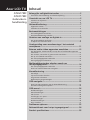 1
1
-
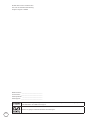 2
2
-
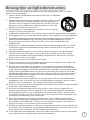 3
3
-
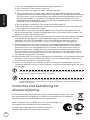 4
4
-
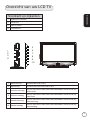 5
5
-
 6
6
-
 7
7
-
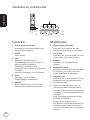 8
8
-
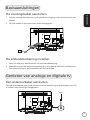 9
9
-
 10
10
-
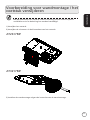 11
11
-
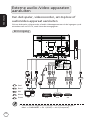 12
12
-
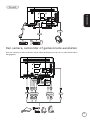 13
13
-
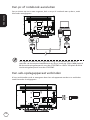 14
14
-
 15
15
-
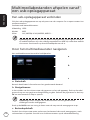 16
16
-
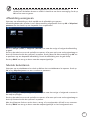 17
17
-
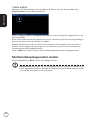 18
18
-
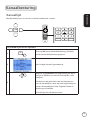 19
19
-
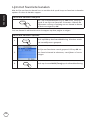 20
20
-
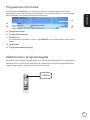 21
21
-
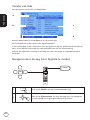 22
22
-
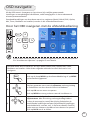 23
23
-
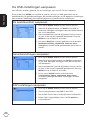 24
24
-
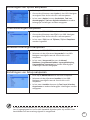 25
25
-
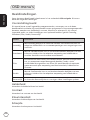 26
26
-
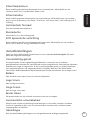 27
27
-
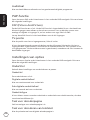 28
28
-
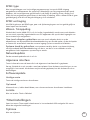 29
29
-
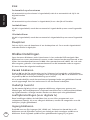 30
30
-
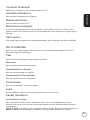 31
31
-
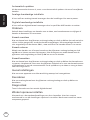 32
32
-
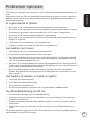 33
33
-
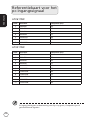 34
34
-
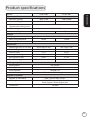 35
35
-
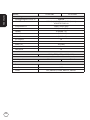 36
36
Acer AT2617MF Gebruikershandleiding
- Categorie
- Lcd-tv's
- Type
- Gebruikershandleiding
- Deze handleiding is ook geschikt voor
Gerelateerde papieren
-
Acer AT2616MF Snelstartgids
-
Acer AT2616MF Gebruikershandleiding
-
Acer AT1927ML Gebruikershandleiding
-
Acer M242HML Gebruikershandleiding
-
Acer AT2026D Gebruikershandleiding
-
Acer M230HDL Gebruikershandleiding
-
Acer AT4028ML Gebruikershandleiding
-
Acer AT2358MWL Gebruikershandleiding
-
Acer MT230HML Gebruikershandleiding
-
Acer AT4258ML Gebruikershandleiding